您好,登錄后才能下訂單哦!
您好,登錄后才能下訂單哦!
本篇內容主要講解“怎么在CentOS系統下安裝思維導圖軟件XMind”,感興趣的朋友不妨來看看。本文介紹的方法操作簡單快捷,實用性強。下面就讓小編來帶大家學習“怎么在CentOS系統下安裝思維導圖軟件XMind”吧!
說到開源、跨平臺的思維導圖軟件,大家可能首先會想到 FreeMind。今天,我將向大家介紹另一款同樣開源且跨平臺的思維導圖軟件,這就是 XMind。就我的試用來看,XMind 在功能上一點也不遜色于 FreeMind,某些方面,XMind 甚至更加具有優勢。
XMind 的特點是具有多種結構樣式,不只 Map 一種,還包括 Org、Tree、Logic Chart、Fishbone 等等。同時,在 XMind 中,除了可以靈活的定制節點外觀、插入圖標外,還有多種樣式和主題可以選擇。
在格式支持方面,你可以導入 FreeMind、MindManager 等軟件的文件格式,當然也包括 XMind 自身的格式;輸出則支持文本、圖像、HTML 等。
強調分享是 XMind 的另一個特色。XMind.net 網站本身便是一個分享思維導圖的平臺。在 XMind 中,你可以直接將想要分享的思維導圖上傳。
XMind 包括獨立版本和適用于 Eclipse 的插件版本,可以運行于 Linux(包括 64 位)、Mac OS X 及 Windows 平臺。
下面來介紹一下CentOS系統上XMind的基本安裝方法:
1. 登陸xmind官網,下載deb安裝包:http://www.xmind.net/download/linux/
2. 解壓deb包,得到data.tar.gz 和control.tar.gz 兩個歸檔文件
3. 解壓data.tar.gz,得到一個usr文件夾,把此文件夾下的lib/xmind文件夾復制到/opt/文件夾下,share子文件夾移動到/usr/文件夾下和已有的share文件夾合并。命令如下:
代碼如下:
cp -r usr/lib/xmind/ /opt/
cp -r usr/share/ /usr/
4. 解壓control.tar.gz,執行解壓出來的postinst文件:
代碼如下:
./postinst
5. 編輯/usr/share/applications/xmind.desktop文件內容為以下內容(只修改了Exec和Icon):
代碼如下:
vim /usr/share/applications/xmind.desktop
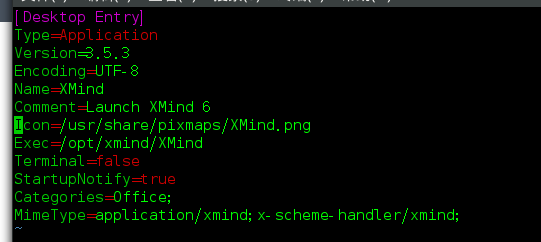
6. 之后在開始菜單中就可以看到XMind的圖標了,點擊就可以操作了,到此安裝完成。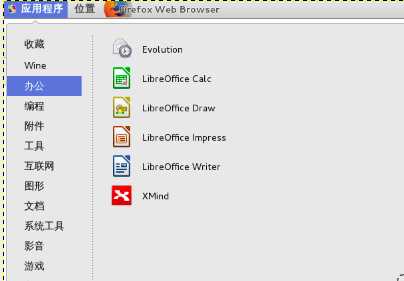
到此,相信大家對“怎么在CentOS系統下安裝思維導圖軟件XMind”有了更深的了解,不妨來實際操作一番吧!這里是億速云網站,更多相關內容可以進入相關頻道進行查詢,關注我們,繼續學習!
免責聲明:本站發布的內容(圖片、視頻和文字)以原創、轉載和分享為主,文章觀點不代表本網站立場,如果涉及侵權請聯系站長郵箱:is@yisu.com進行舉報,并提供相關證據,一經查實,將立刻刪除涉嫌侵權內容。